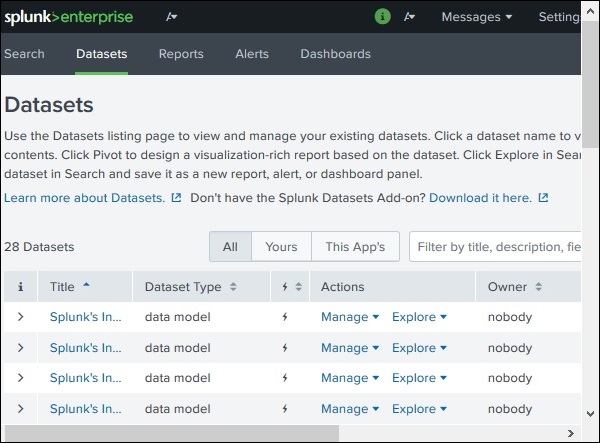Splunk - Интерфейс
Веб-интерфейс Splunk состоит из всех инструментов, необходимых для поиска, составления отчетов и анализа полученных данных. Тот же веб-интерфейс предоставляет функции для администрирования пользователей и их ролей. Он также предоставляет ссылки для приема данных и встроенных приложений, доступных в Splunk.
На рисунке ниже показан начальный экран после входа в Splunk с учетными данными администратора.
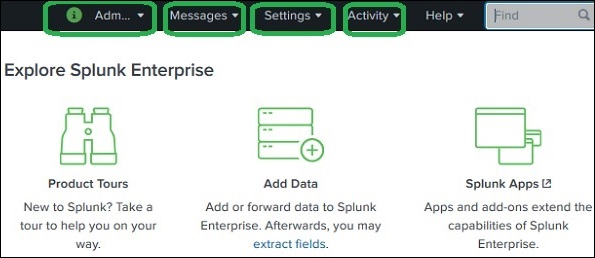
Ссылка администратора
Раскрывающийся список «Администратор» дает возможность установить и отредактировать данные администратора. Мы можем сбросить идентификатор электронной почты администратора и пароль, используя экран ниже -
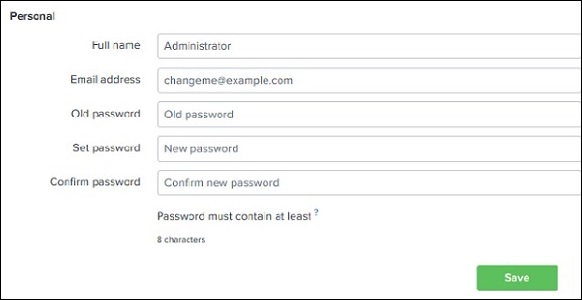
Далее от ссылки администратора мы также можем перейти к параметру настроек, где мы можем установить часовой пояс и домашнее приложение, в котором целевая страница будет открываться после вашего входа в систему. В настоящее время он открыт на домашней странице, как показано ниже -
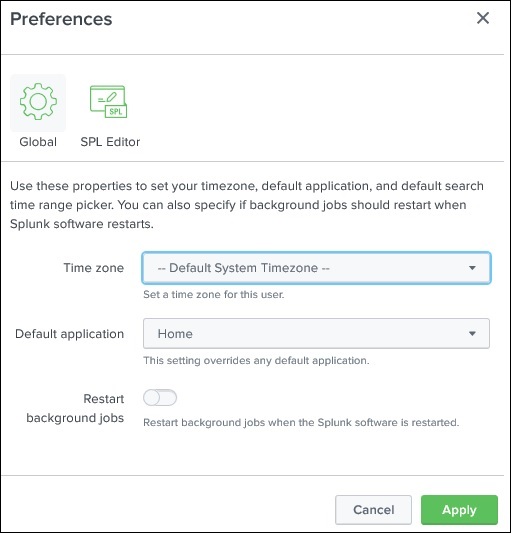
Ссылка на настройки
Это ссылка, по которой показаны все основные функции, доступные в Splunk. Например, вы можете добавить файлы поиска и определения поиска, выбрав ссылку поиска.
Мы обсудим важные настройки этих ссылок в следующих главах.
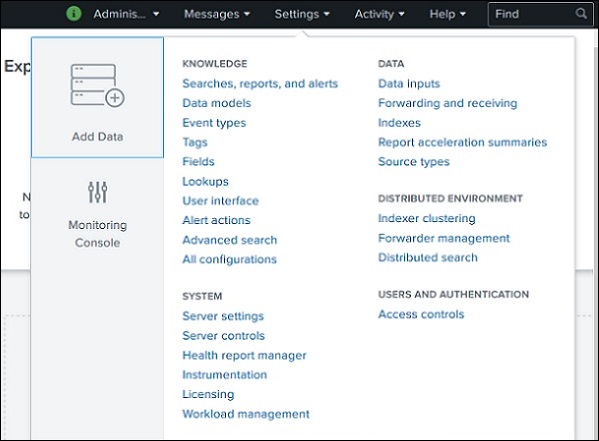
Ссылка на поиск и отчетность
Ссылка на поиск и отчеты приводит нас к функциям, где мы можем найти наборы данных, доступные для поиска в отчетах и предупреждениях, созданных для этих поисков. Это ясно показано на скриншоте ниже -